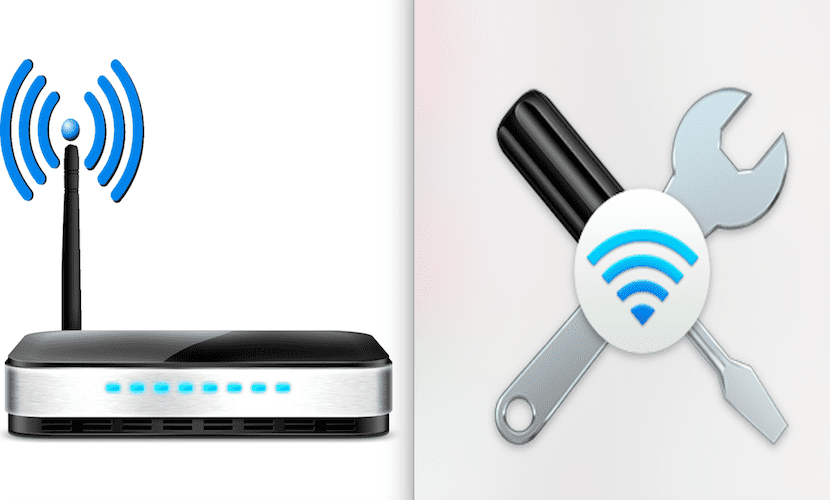
Wenn Sie in großen Städten leben, können Sie seitdem Probleme mit dem WLAN haben Der häufigste Bereich von 2.4 GHz beginnt gesättigt zu werden und die 13 unterstützten Kanäle reichen bei einer großen Anzahl von Wi-Fi-Signalen nicht aus.
In diesem Fall Ein Router, der mit einer Frequenz von 5 GHz oder besser arbeitet und beides kombiniert, kann die Lösung sein. Auf jeden Fall, Die Analyse unseres Netzwerks kostet unseren MAC nichts. Dafür haben wir eine Integriertes Diagnoseprogramm in Mac OS X..
Obwohl es Programme gibt, die das Gleiche tun wie unser Protagonist heute, liefert Ihnen Wireless Diagnostics die gleichen Informationen und In diesem Tutorial zeigen wir Ihnen, wie Sie es interpretieren.
Wie immer ist das Ausführen so einfach wie das Verwenden Scheinwerfer (CMD + Space) oder unser Programm zum Starten von Anwendungen. Als nächstes schreiben wir: Drahtlose Diagnose. Ein Fenster wie das unten gezeigte begrüßt uns.
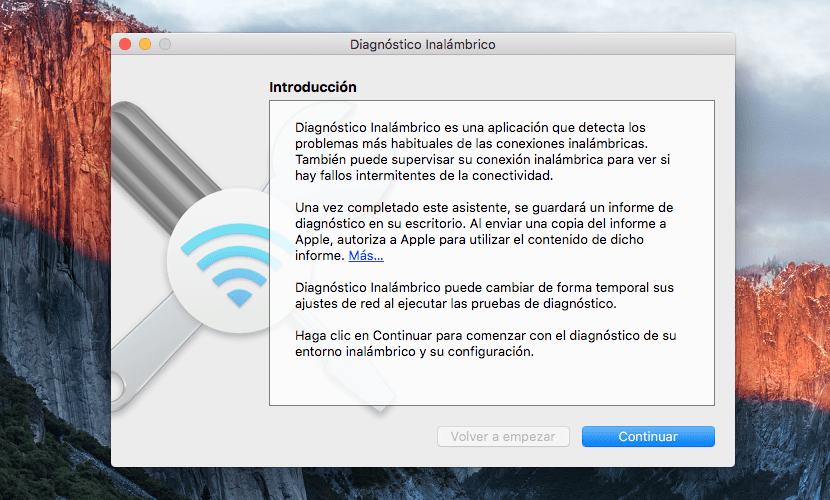
Wenn wir auf Weiter klicken, wird die Diagnose durchgeführt. Wir werden einen Bildschirm mit sehen Grundlegende Informationen zum Router oder Modem, zum Wi-Fi-Modus, zum Band, in dem wir uns befinden, und zum Kanal. Aber Die relevanten Daten sind: Geräuschpegel und RSSI. Aus diesen Informationen können wir analysieren:
- Signaltyp 2.4 GHz oder 5 GHz: Das passiert normalerweise Drahtlose Diagnose analysiert das 2.4-GHz-Signal. als wir dachten wir arbeiten an der 5 Ghz Band. Im Allgemeinen reicht es aus, sich an den Router zu wenden, um die Änderung vorzunehmen. Das 2.4-GHz-Band bietet eine größere Reichweite, während das 5-GHz-Band eine schnellere Reichweite bietet, hauptsächlich aufgrund weniger Interferenzen.
- Ein weiterer wichtiger Aspekt ist die TX-Rate: Legt die maximal mögliche Verbindungsgeschwindigkeit des Routers oder Modems fest. Wenn wir zum Beispiel eine Rate von 100 MB haben, werden wir mit dieser Ausrüstung keine Geschwindigkeit erreichen, zum Beispiel 300 MB.
- RSSI: Bestimmt die Signalstärke. Obwohl sie nicht sehr genau sind und die Oberfläche einen Retro-Look hat. Je höher es ist, desto besser werden wir das Ergebnis erzielenDa die Messungen zwischen 0 und -100 liegen, ist die Intensität umso besser, je näher sie an Null liegt.
- La Geräuschmessung: das Gegenteil tun, weniger ist besser. Die optimalen Werte liegen zwischen -70 und -100.
- Schließlich bestimmt die rote Linie die Signal-Rausch-Verhältnis: Jeder Wert über 25 ist eine starke Verbindung.
Schließlich können Sie Ihre Diagnosen jederzeit archivieren, um später darauf zurückgreifen zu können, und Ihre eigenen Änderungen analysieren.
Hallo Javier,
Ich mache was du sagst und erhalte eine Datei mit einer Protokollerweiterung auf dem Desktop, die ich nicht interpretieren kann.
Du wirst es mir sagen.
Ein Gruß.
Mein Mac stellt keine Verbindung zu einem TP-Link 8970 her. Ich verwende einen Zugangspunkt